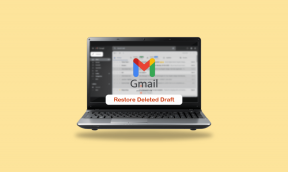Kako prenijeti popis pjesama s iPhonea na iTunes
Miscelanea / / November 28, 2021
iPhone tvrtke Apple Inc. jedan je od najinovativnijih i najpopularnijih uređaja u posljednje vrijeme. Uz iPod i iPad, iPhone također funkcionira kao media player i internetski klijent. S više od 1,65 milijardi iOS korisnika danas, iOS se pokazao kao teška konkurencija za Android tržište. Postupak prijenosa popisa pjesama s iPhonea, iPada ili iPoda na iTunes na računalu razlikuje se ovisno o operacijskom sustavu. Ako to želite, na pravom ste mjestu. Objasnili smo proces izvoza popisa pjesama s iPhonea pomoću iTunes 11 i 12. Dakle, nastavite čitati u nastavku.
Možete preuzeti najnoviju verziju iTunes iz App Storea.

Sadržaj
- Kako prenijeti popis pjesama s iPhonea na iTunes
- Kako omogućiti značajku ručnog upravljanja glazbom i videozapisima
- Kako kopirati popis pjesama na iPhone, iPad ili iPod
- Kopirajte popise pjesama na iOS uređaj koristeći iTunes 12
- Kopirajte popise pjesama na iOS uređaj koristeći iTunes 11
Kako prenijeti popis pjesama s iPhonea na iTunes
1. Povežite svoj iOS uređaj na računalni sustav pomoću njegovog kabela.
2. Zatim kliknite na svoju Uređaj na iTunes aplikacija.
3. Ispod Uređaji odjeljak, proširite opciju pod naslovom Izbori.
4. Odaberi Popis za reprodukciju želite kopirati na računalu.
5. Idite na Datoteka izborniku i kliknite na Knjižnica, kao što je prikazano.
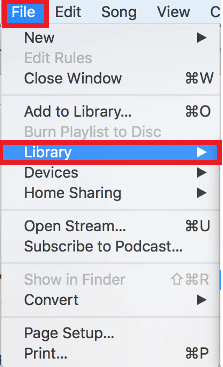
6. Sada odaberite Izvezi popis za reprodukciju… iz novog izbornika koji se pojavi. Vaš popis za reprodukciju bit će izvezen kao a tekstualnu datoteku.
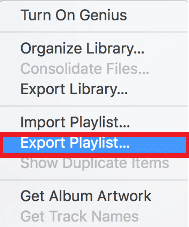
7. Evo, daj a Ime prema izvezena datoteka i odaberite Uštedjeti.
8. Vrati se na Datoteka >Knjižnica, kao i ranije.

9. Kliknite na Pjesme.
10. Sada, kliknite na Uvezi popis za reprodukciju… kao što je dolje prikazano.
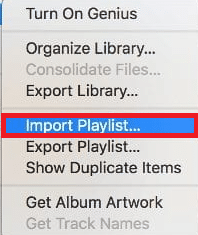
11. Na kraju kliknite na Izvezena tekstualna datoteka stvoreno u koraku 6.
Ovako možete uspješno izvesti popise pjesama s iPhonea na iTunes na vašem sustavu.
Također pročitajte:Kako kopirati popise pjesama na iPhone, iPad ili iPod
Kako omogućiti značajku ručnog upravljanja glazbom i videozapisima
Da biste kopirali popise pjesama na iPhone, iPad ili iPod, morate omogućiti ručno upravljati glazbom i videozapisima opcija, prema uputama u nastavku:
1. Povežite svoj iPhone, iPad ili iPod na svoje računalo pomoću kabela.
2. Zatim kliknite na svoju Uređaj. Prikazuje se kao mala ikona na iTunes početni zaslon.
3. Na sljedećem zaslonu kliknite opciju pod naslovom Sažetak u lijevom oknu.
Bilješka: Osigurati Sinkroniziraj glazbu polje nije označeno, prvo.

4. Pod, ispod opcije, označite označeni okvir Ručno upravljajte glazbom i videozapisima, kao što je prikazano na slici ispod.
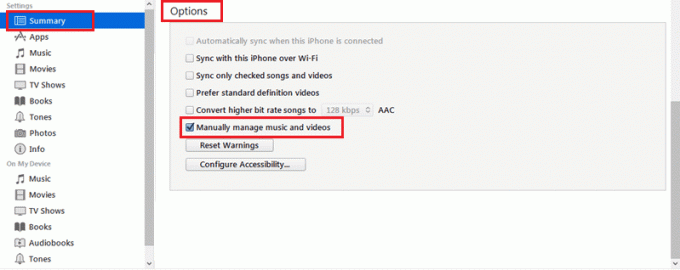
5. Na kraju, kliknite na Prijavite se za spremanje ovih promjena.
Također pročitajte: Popravite iCloud fotografije koje se ne sinkroniziraju s računalom
Kako kopirati popis pjesama na iPhone, iPad ili iPod
Kopirajte popise pjesama na iOS uređaj koristeći iTunes 12
Metoda 1: Prijenos odabranih popisa pjesama
1. Spojiti vaš iOS uređaj na računalo pomoću njegovog kabela.
2. Zatim kliknite na mali Uređaj ikona na Početni zaslon iTunes 12.
3. Pod, ispod Postavke, kliknite na opciju pod naslovom Glazba, muzika.
Bilješka: Pobrinite se da Sinkronizacija opcija je isključena za Cijela glazbena biblioteka.
4. Ovdje označite okvir pod naslovom Odabrani popisi pjesama, izvođači, albumi i žanrovi.
5. Zatim kliknite na Prijavite se, kao što je istaknuto.

Odabrani popisi pjesama sada će se kopirati na vaš iPhone ili iPad ili iPod. Pričekajte da se datoteke prenesu, a zatim, odspojite svoj uređaj s računala.
Metoda 2: Povuci i ispusti popis za reprodukciju
1. Utikač vaš iPhone, iPad ili iPod u računalo kabelom koji dolazi s njim.
2. U lijevom oknu kliknite na Glazbeni popisi za reprodukciju. Odavde, odaberite popise za reprodukciju da se kopiraju.
3. Povucite i ispustite odabrane popise pjesama u Uređaji stupac dostupan u lijevom oknu.
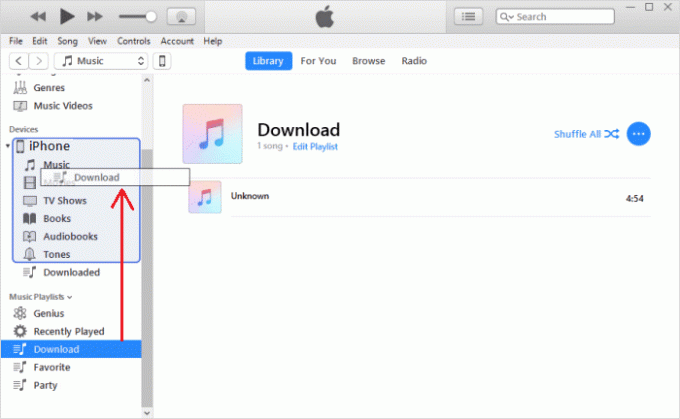
Kopirajte popise pjesama na iOS uređaj koristeći iTunes 11
1. Spojiti vaš iOS uređaj na računalo.
2. Sada kliknite na Potaknuti gumb koji je prikazan na desnoj strani zaslona.
3. Kliknite na Dodaj u… dugme. Kada kliknete na ovo, sav sadržaj dostupan u izborniku bit će prikazan na desnoj strani zaslona.
4. Povucite i ispustite popis za reprodukciju na vaš iPhone.
5. Na kraju, odaberite Gotovo da biste spremili promjene i kliknite na Sinkronizacija. Spomenuti popisi za reprodukciju bit će kopirani na vaš uređaj.
Preporučeno:
- Popravite računalo koje ne prepoznaje iPhone
- Popravite nedostatak trgovine aplikacijama na iPhoneu
- Popravite Mac ne može se povezati s App Storeom
- Zašto je moj Mac internet odjednom tako spor?
Nadamo se da je ovaj vodič bio od pomoći, a da ste bili u mogućnosti izvoz ili prijenos Playlist s iPhonea na iTunes na vašem računalu kao i kopirajte popis pjesama na iPhone koristeći iTunes. Ispustite svoje upite ili prijedloge u odjeljak za komentare ispod.